Espacios de Comunicación dentro de Contenidos
Conocé más detalles sobre esta funcionalidad y cómo habilitar los espacios grupales
Encontrarás los pasos a seguir en nuestro canal de Youtube:
Difusiones
Dentro de un contenido es posible realizar difusiones dentro del Espacio de Comunicación habilitado para tal fin. En este espacio, tanto el creador de un contenido como los Directores (o usuarios con dicho permiso), tienen permitido realizar comentarios o escribir mensajes relacionados al mismo. Cualquier usuario con acceso al contenido podrá leer este espacio.
Nota: Los espacios de comunicación/difusión siempre vienen habilitados por defecto.
A la derecha del contenido podrá verse un indicador con este aspecto:

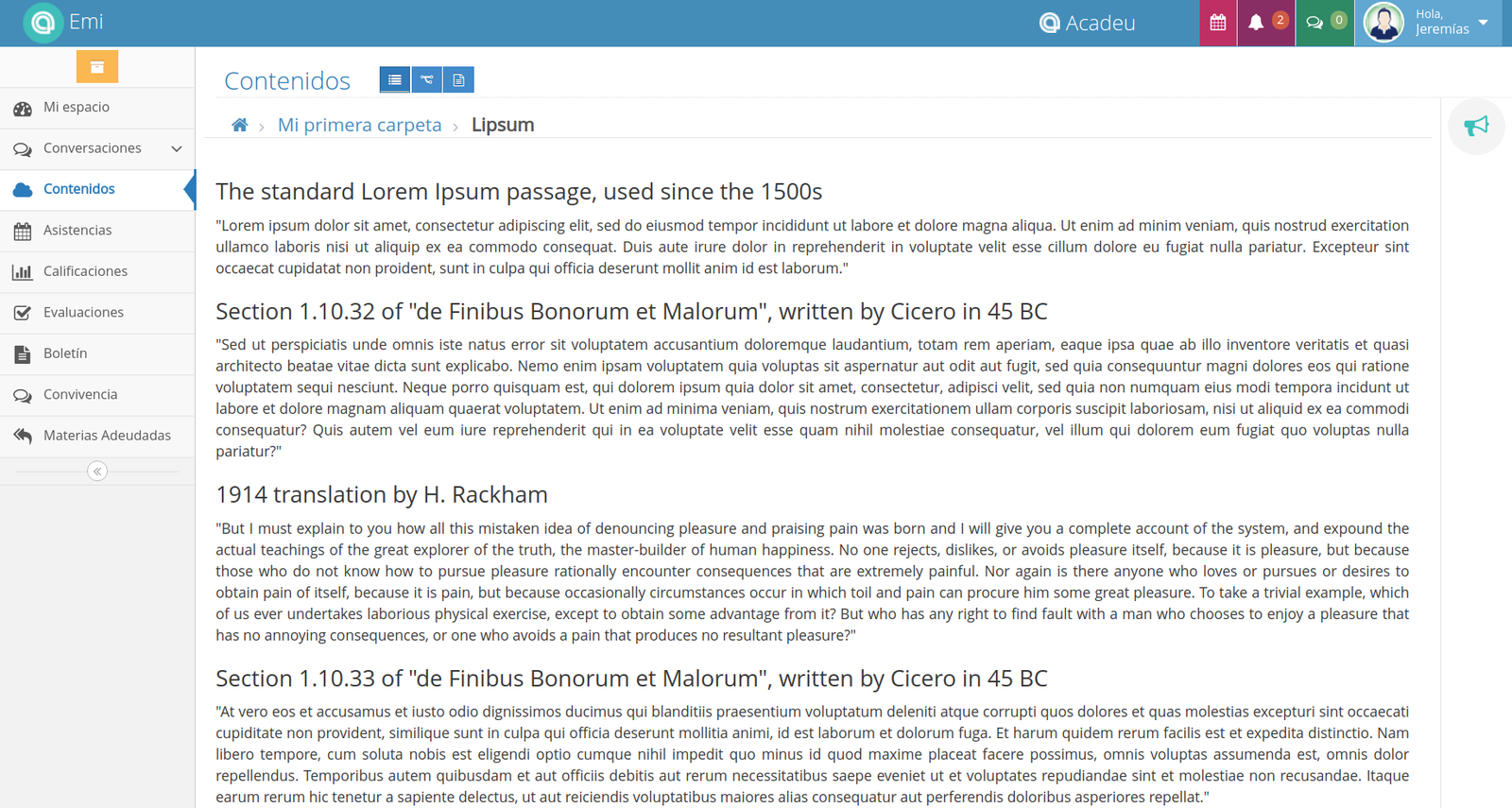
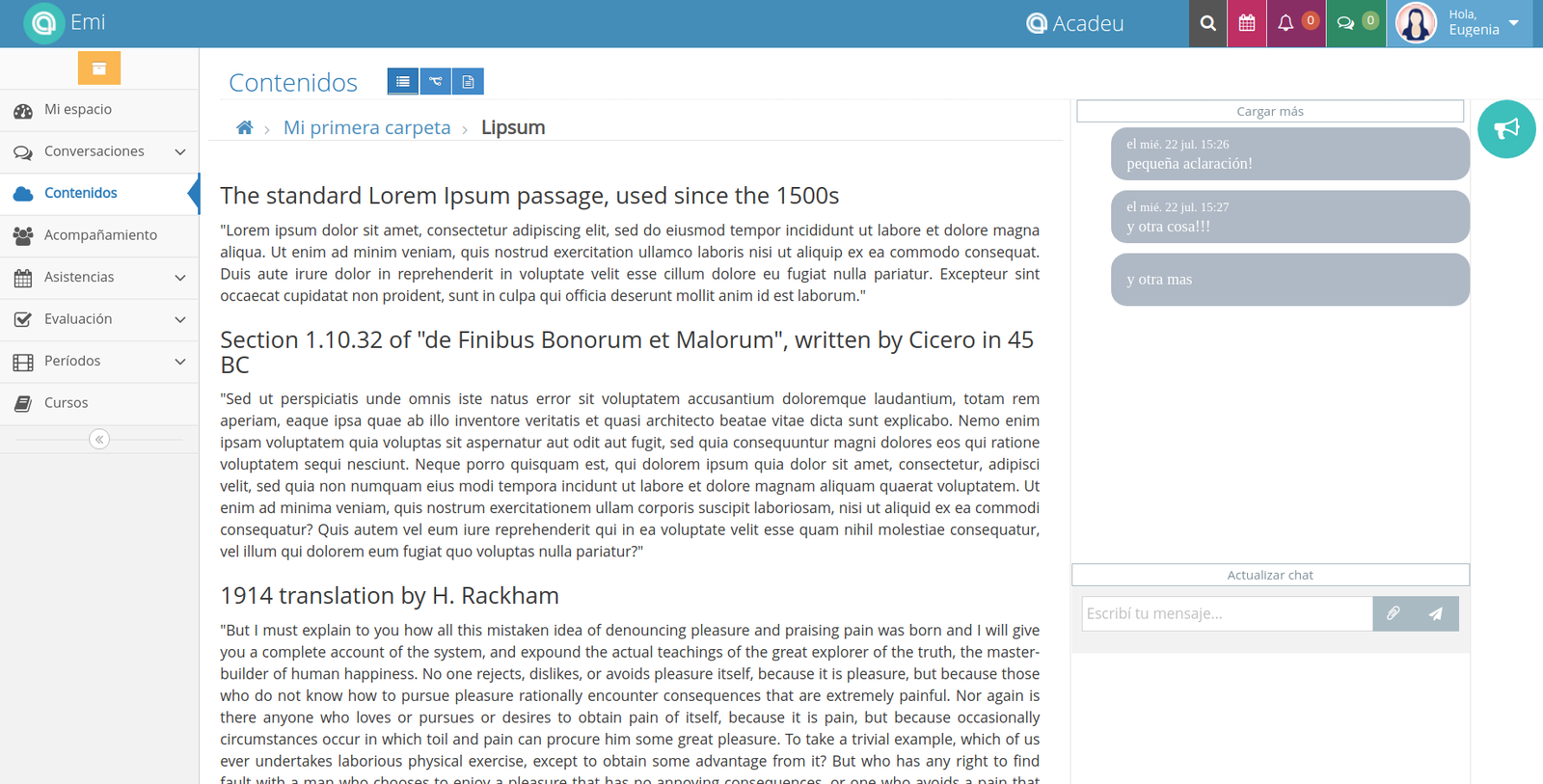
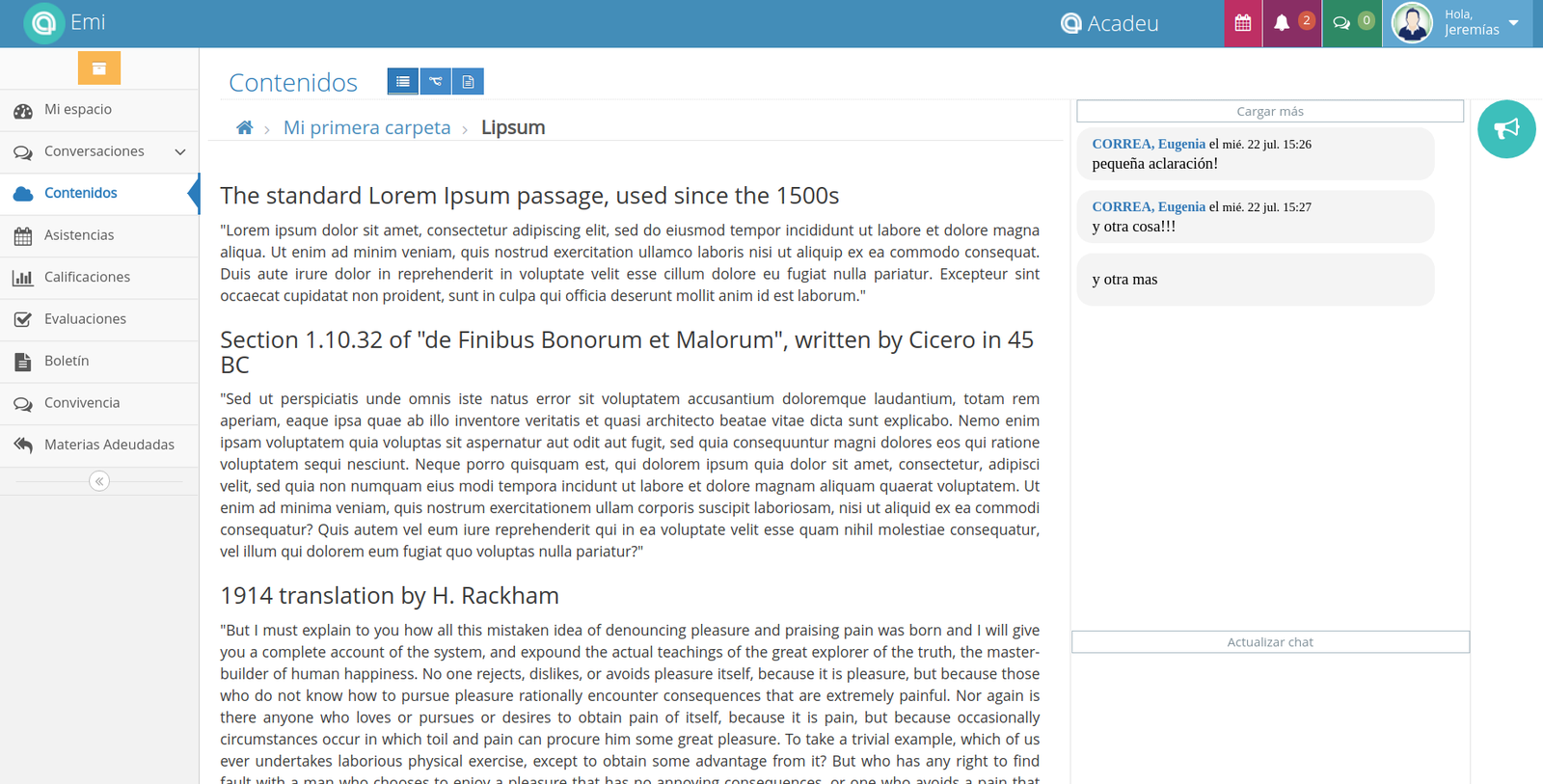
Espacios de Comunicación Grupal (Debates)
¿Cómo se habilitan estos espacios dentro de un Contenido?

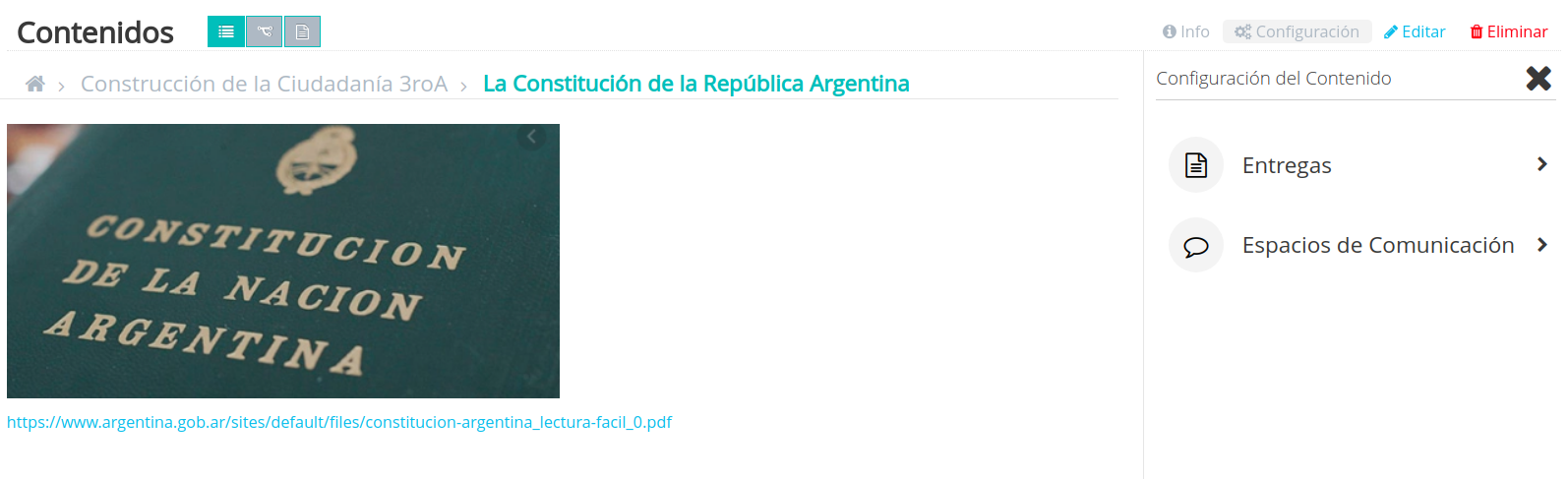
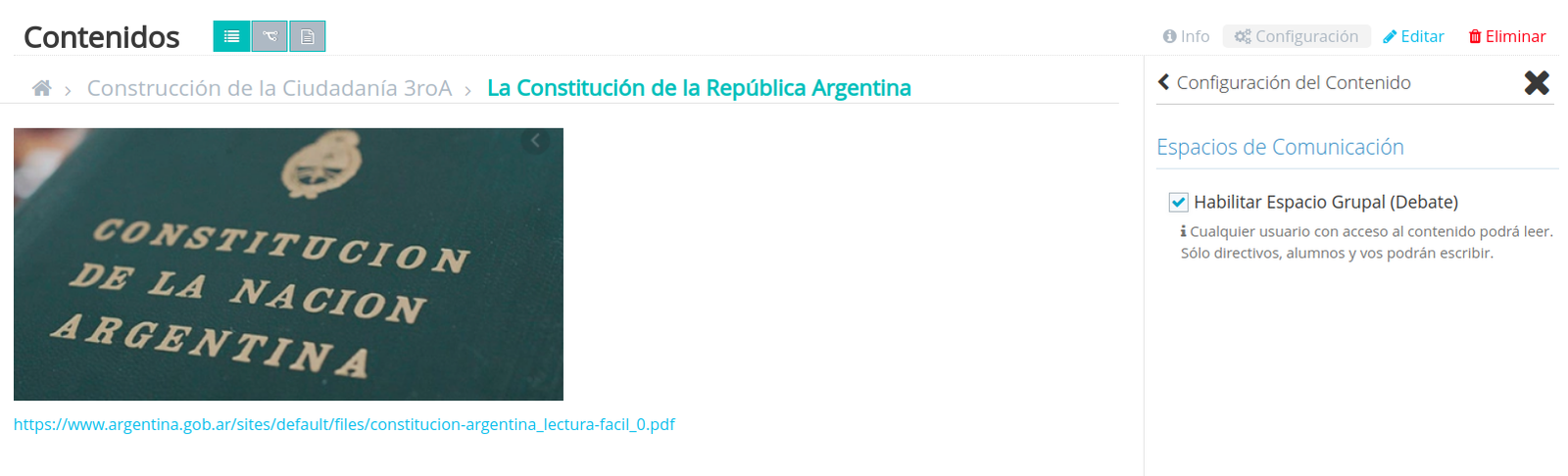
¿Cómo se ven?
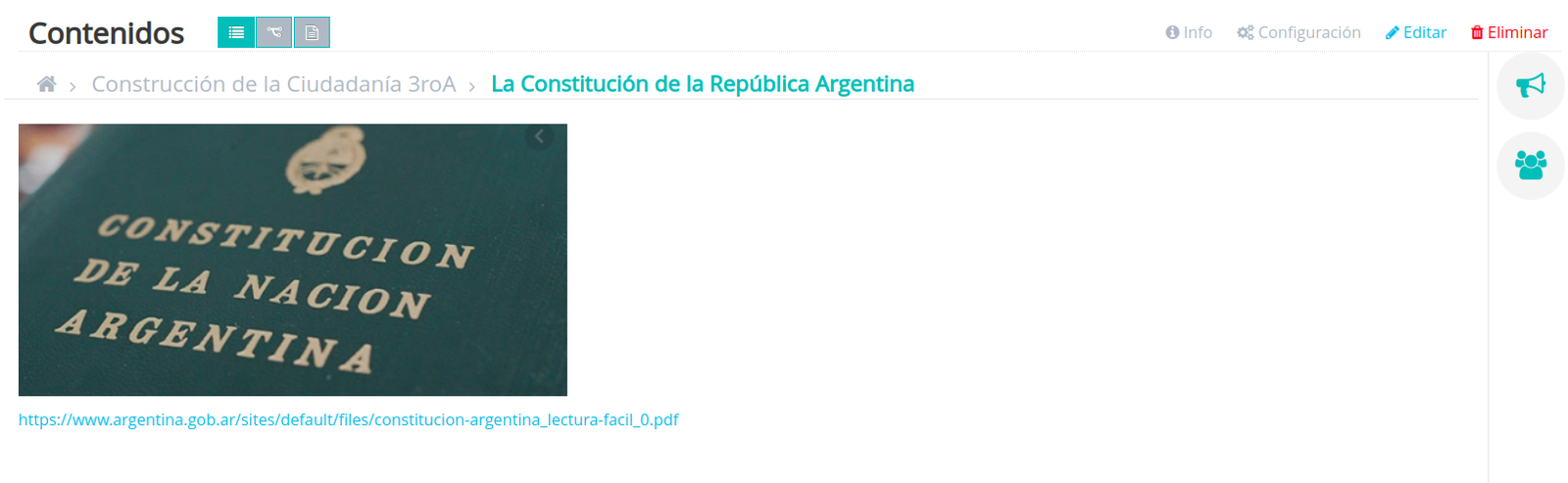
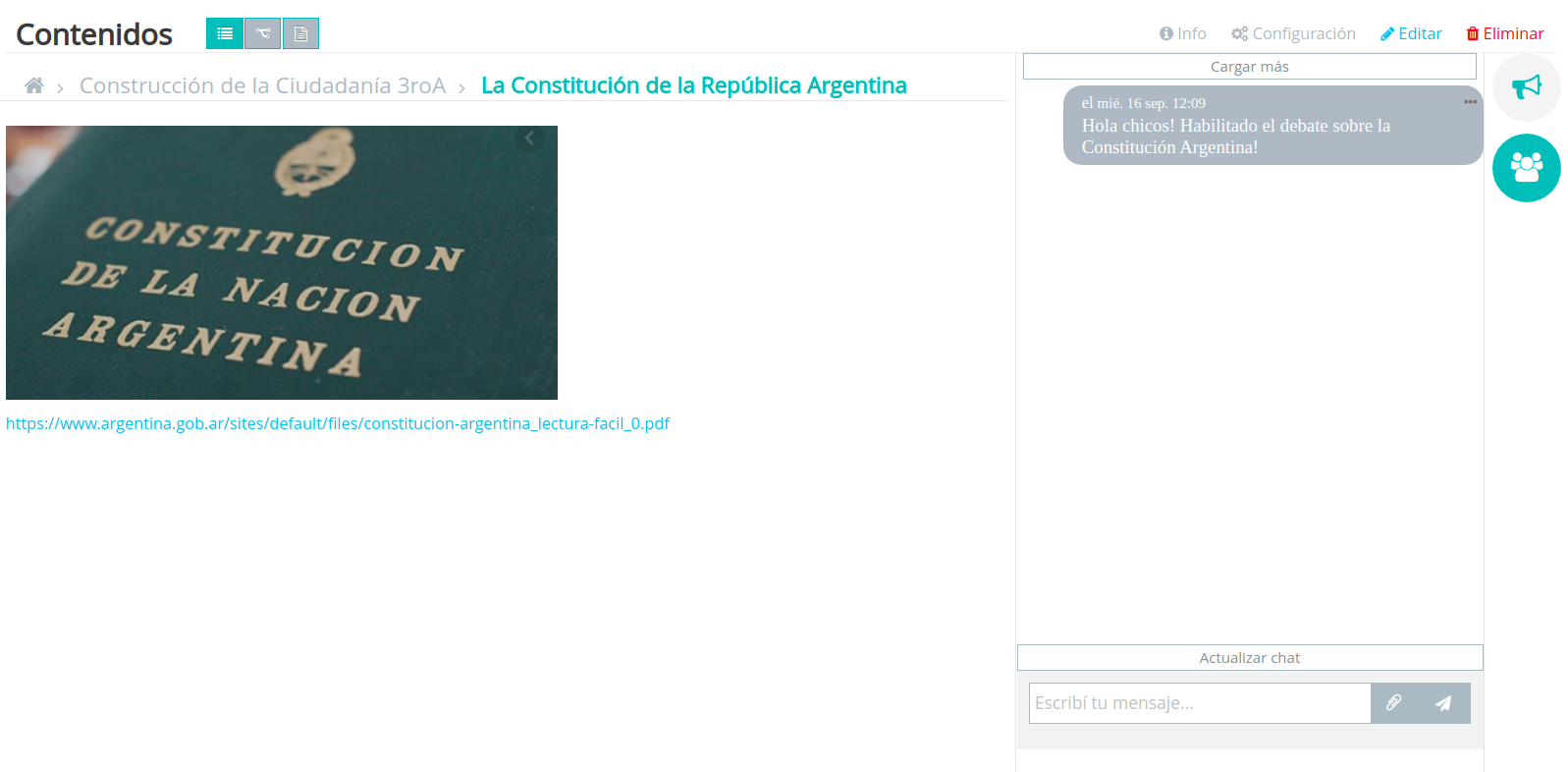
¿Cómo lo ve un alumno?
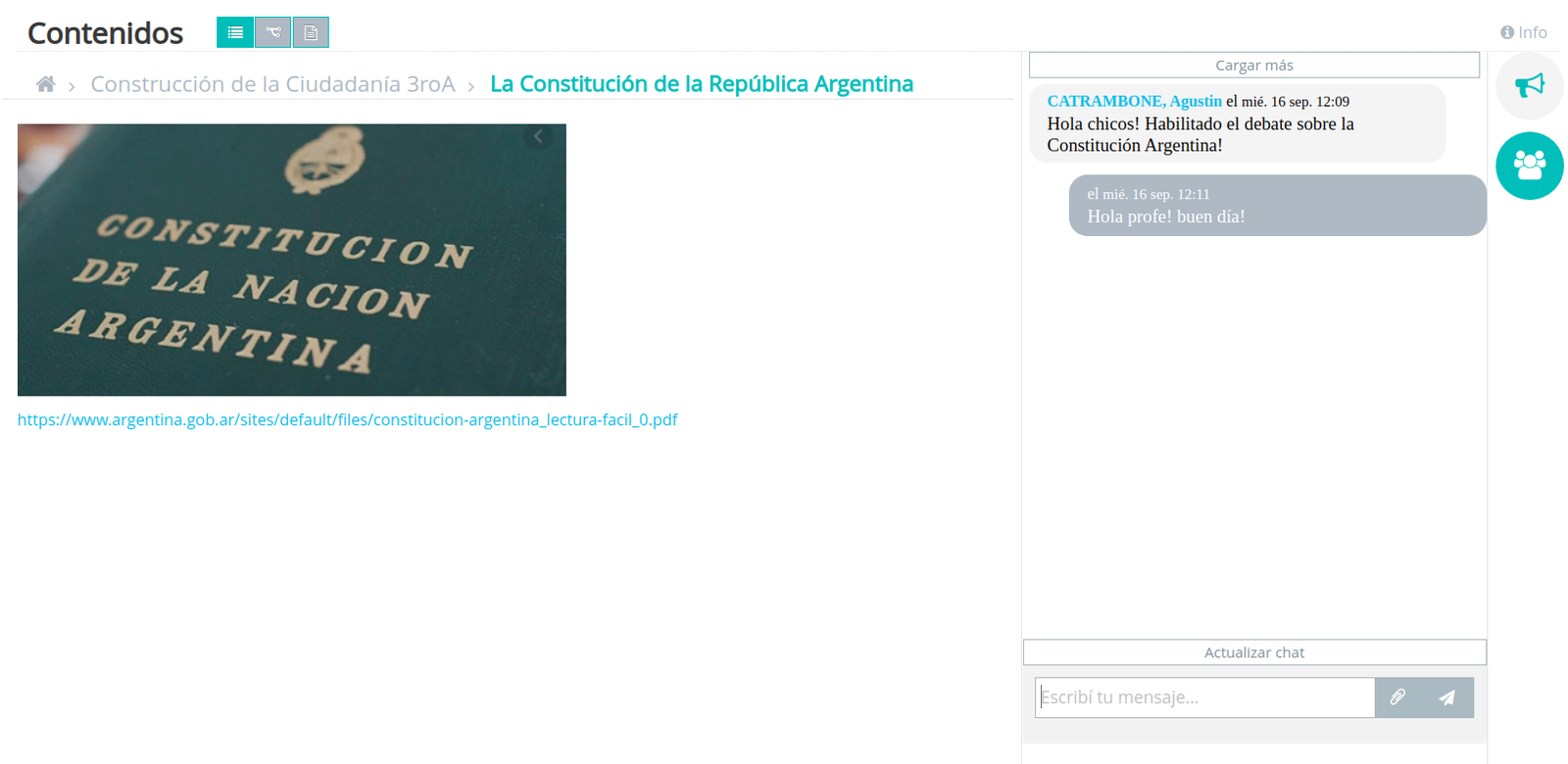
¿Cómo lo ve un tutor (si tiene acceso al contenido)?
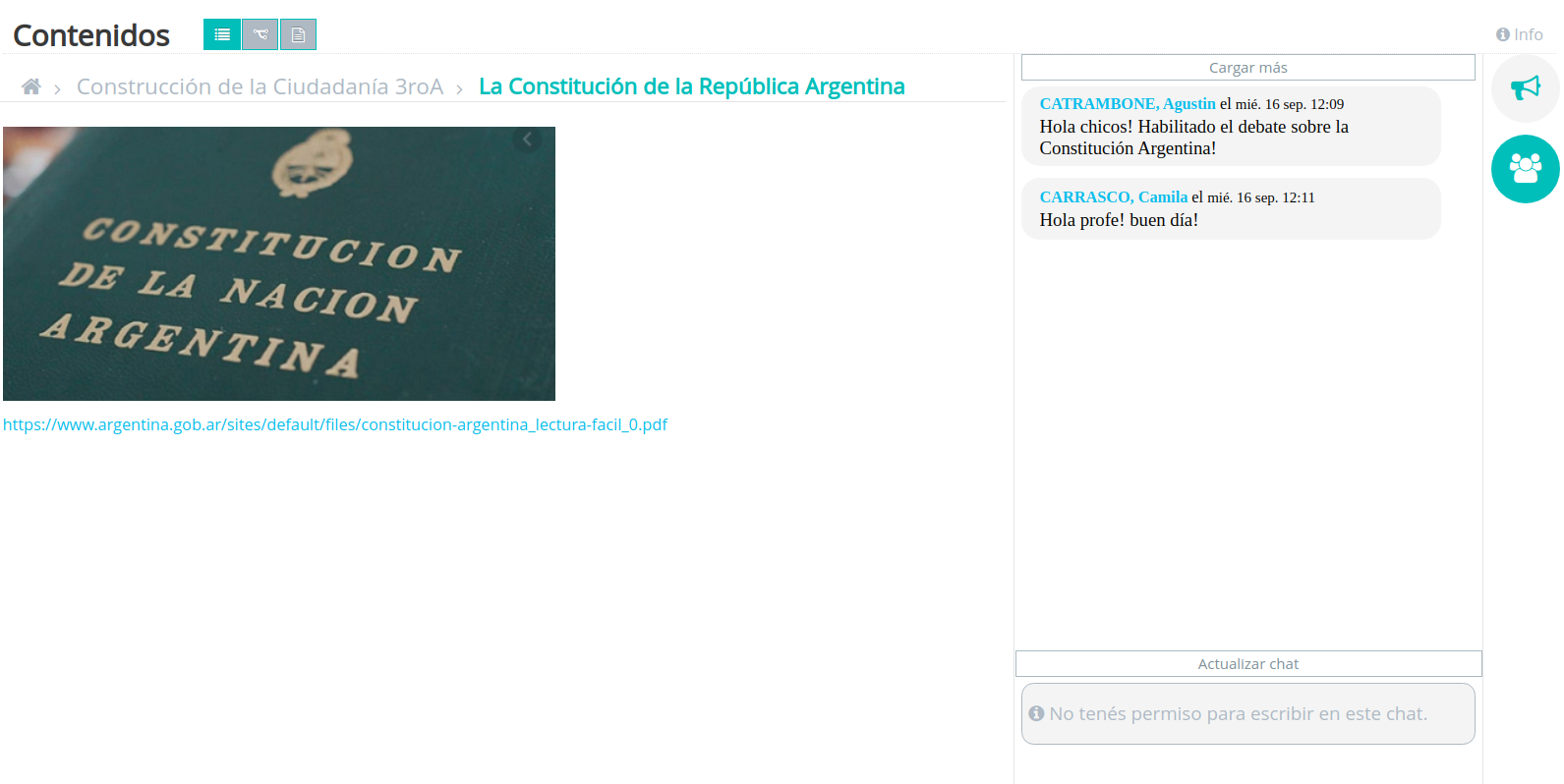
Indicación de lectura de mensajes

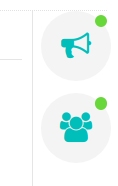
¡Muchas gracias!
El equipo de Acadeu.
